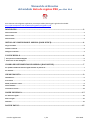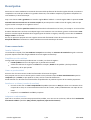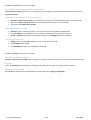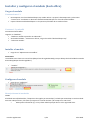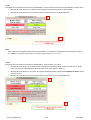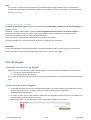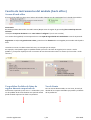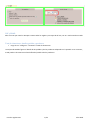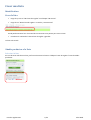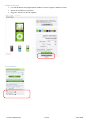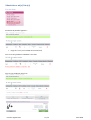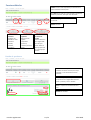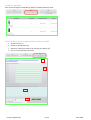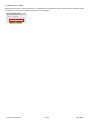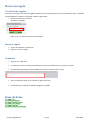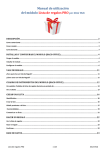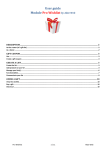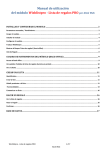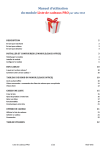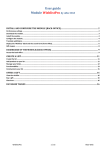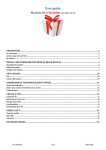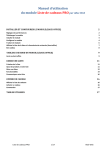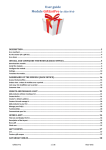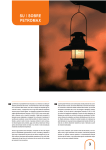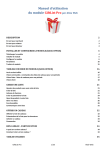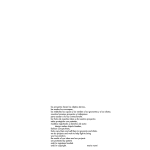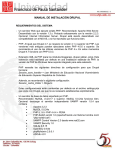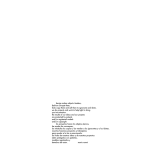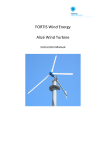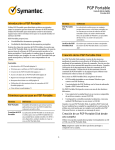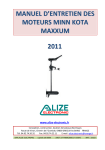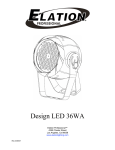Download Manual de utilización del módulo Lista de regalos PRO por Alizé Web
Transcript
Manual de utilización del módulo Lista de regalos PRO por Alizé Web Para obtener más imágenes explicativas, una mejor calidad, descargue la guía de alta calidad : http://prestashop.alize-web.fr/wishlistpro/guides/userguide-es.pdf DESCRIPCIÓN...................................................................................................................................................2 Como comercia nte.................................................................................................................................................. 2 Como creador ........................................................................................................................................................ 3 Como donante ....................................................................................................................................................... 3 INSTALLAR Y CONFIGURAR EL MODULO (BACK OFFICE).......................................................................4 Cargar el modulo .................................................................................................................................................... 4 Installar el modulo.................................................................................................................................................. 4 Configurar el modulo .............................................................................................................................................. 4 VALE DE REGALO............................................................................................................................................6 ¿Para qué sirve un Vale de Regalo? ........................................................................................................................... 6 ¿Cómo crear un Vale de Regalo? ............................................................................................................................... 6 CUADRO DE INSTRUMENTOS DEL MÓDULO (BACK OFFICE).................................................................7 Ver pedidos: Pedidos de lis tas de regalos durante un período de ................................................................................... 7 Ver al cliente.......................................................................................................................................................... 7 CREAR UNA LISTA...........................................................................................................................................9 Identifica tion ......................................................................................................................................................... 9 Crear la lis ta .......................................................................................................................................................... 9 Añadir productos a la lis ta........................................................................................................................................ 9 Funcionalidades ....................................................................................................................................................12 Comunicar su lista ..............................................................................................................................................14 HACER UN REGALO...................................................................................................................................... 15 Ver la lis ta de regalos .............................................................................................................................................15 Hacer el regalo ......................................................................................................................................................15 Confirmar.............................................................................................................................................................15 BASE DE DATOS ........................................................................................................................................... 15 Lista de regalos PRO 1 /15 Alizé Web Descripción Aumentar sus ventas mediante la instalación de este módulo profesional de lista de regalos de boda, nacimiento o cumpleaños. Sin nada que envidiar a los grandes almacenes, este módulo completo y ergonómico simplificará su vida cotidiana y le ahorrará tiempo. Deje a sus clientes crear y gestionar sus listas de regalos sólo. El módulo « Lista de regalos PRO » le permite enviar automáticamente un email con un resumen en pdf a la persona que ha creado su lista de regalos, cada vez que alguien realiza la compra de un regalo en su lista. Para Usted, un verdadero panel de control centraliza toda la información en las listas y sus compras. Ya no hace falta distribuir documentos o archivos en cualquier lugar. Para comunicar con sus clientes, generar un documento PDF que hace una descripción detallada de los regalos (quien ha hecho un regalo y cuándo) y con un solo clic enviar el PDF por email a sus clientes. Por fin, las personas que quieren hacer regalos encontrarán fácilmente la lista de su elección haciendo una búsqueda alfabética o mediante un enlace situado en un email enviado por la tienda. Como comerciante Instalar fácilmente La instalación es rápida y fácil, sin cambiar el cuerpo de PrestaShop. Un asistente de instalación le guía e incluso le propone importar datos del antiguo módulo de lista de regalos Prestashop! Simplificar su vida cotidiana Consiga todo lo que necesita para administrar su tienda y sus listas de regalos: • • lista de pedidos con listas de regalos por el período seleccionado análisis de cada lista de regalos con total de las compras, detalle de los pedidos y de los productos adquiridos y de los que quedan Ganar en productividad En uno o dos clics tener acceso a toda la información de las listas de regalos. Para preparar una cita con un cliente que ha creado su lista, ahorrar tiempo al saber inmediatamente quien ha comprado qué y cuándo, lo que queda en su lista, cuál es el total de donaciones… Puede también ver directamente el back-office del pedido o de un producto a partir de los estados propuestos. Satisfacer a su cliente (creador de una lista) • Enviarle en dos clics un email recapitulando los pedidos (resumen en PDF) para hacer un inventario de las compras de su lista, ver el contenido del email antes de enviarlo, recibir probablemente una copia de este email. • Proponer le una interfaz de uso fácil y completa. Adaptarse a cada situación Que esté en su oficina, en el terreno preparando los pedidos, o en una cita con un cliente, disfrute de la multitud de formatos de salida disponibles (PDF, pantalla, impresora, hojas de cálculo Excel). Lista de regalos PRO 2 /15 Alizé Web Como creador (de una lista de regalos) Aprovechar todas las oportunidades con facilidad Instrucciones en línea le guiarán en la creación de su lista de regalos, una información omnipresente le darán una ayuda contextual. Comunicar rá pidamente la dirección de la lista • • • Enviar por email una invitación personalizada a sus amigos, con la posibilidad de verla antes de enviarla. Obtener el enlace web de su lista para enviarlo usted mismo desde su email personal O proponer la búsqueda por nombre Estar cómodo(a) con su lista • • • Publicar su lista cuando esté listo(a) : se mostrará en la lista de resultados de búsqueda Dar prioridades a sus productos hasta 5 niveles para determinar el orden de presentación Añadir o suprimir un producto en cualquier momento y la cantidad deseada por producto Conocer en tiempo real • • • Quién le hizo un regalo, qué regalo se le hizo, en la pantalla o un pdf los mensajes de sus amigos las cantidades ofrecidas y las cantidades que quedan Como donante (para hacer un regalo) Encontrar fá cilmente una lista Encontrar una lista con el nombre de su creador sin tener que volver a encontrar un enlace o un email de invitación Felicitar Dejar un mensaje (de felicitaciones por ejemplo) al beneficiario de la lista en el momento de la compra Disfrutar de Prestashop Beneficiándose de todas las funcionalidades de Prestashop sobre el pago y l a seguridad Lista de regalos PRO 3 /15 Alizé Web Installar y configurar el módulo (back office) Cargar el modulo Versiones hasta 1.3 Descomprimir el archivo blockwishlistpro.zip. Puede utilizar 7-zip para la descompresión y seleccionar “extract here”. Se obtiene un directorio llamado blockwishlistpro con los archivos del módulo. Copiar el directorio blockwishlistpro en el repertorio /módulos de su tienda en línea. Versiones 1.3 y más allá Conectarse al Back-Office Haga clic en “Modulos”, “Añadir un módulo a partir de mi ordenador ” Archivo del módulo : “choisissez un fichier, cargar el modulo “blockwishlistpro.zip” “subir este modulo” Installar el modulo Haga clic en “Aplicaciones Front Office” Comentario Usted debe tener ahora una nueva línea (Bloque lista de regalados PRO) justo por debajo de la del módulo nativo de Prestashop (Bloque lista de regalados). “installar” Configurar el modulo Haga clic en “configurar” Mensaje durante la instalación CASO 1 El módulo nativo (blockwishlist, “bloque lista de regalos por Prestashop”) incluido por Prestashop no está instalado. No tiene nada que hacer; sólo tiene que esperar la creación de listas y de compras en estas listas. > Mensaje de información [1]: no hay datos todavía porque aún no se ha registrado listas. Lista de regalos PRO 4 /15 Alizé Web CASO 2 El módulo nativo incluido por Prestashop “blockwishlist” está instalado pero nunca ha sido utilizado (“ningun dato”). > Mensaje de información [1]: modulo native realizado por Prestashop debe ser desinstalado. > Mensaje de información [2]: no hay datos todavía porque aún no se ha registrado listas. > 1 2 Nota Para desinstalar el antiguo módulo nativo (“blockwishlist”) incluido por Prestashop por el back office, haga clic en “módulos”, luego en “desinstalar” de la línea “ Bloque de wishlist v0.2 por PrestaShop “. CASO 3 El módulo nativo incluido por Prestashop “blockwishlist” está instalado y se utilize. > Mensaje de información [1]: modulo native realizado por Prestashop debe ser desinstalado. No se olvide hacer una copia de seguridad de su base de datos antes de (« importar datos »). > Mensaje de información [2]: hay listas de regalos (data detectados). Usted puede importar los datos. Quiere importar listas ? > Mensaje de información [3]: no hay datos todavía porque aún no se ha registrado listas. 1 2 3 Lista de regalos PRO 5 /15 Alizé Web Nota Una vez que sus datos hayan sido importados, para desinstalar el antiguo módulo nativo (“blockwishlist”) incluido por Prestashop por el back office, haga clic en “módulos”, luego en “desinstalar” de la línea “ Bloque de wishlist v0.2 por PrestaShop “. Configuración de envío de emails Si usted crea una lista de regalos, le gustará probablemente ser alertado(a) a medida que se realizan compras de regalos en su lista. El módulo « Lista de regalos PRO » le permite enviar automáticamente un email con un resumen en pdf a la persona que ha creado su lista de regalos, cada vez que alguien realiza la compra de un regalo en su lista. El pdf Lista de regalos hechos y los mensajes de los donantes. Como comerciante, usted puede también recibir una copia de estos emails. El ajuste por defecto es el envío automático de emails sin copia para el comerciante. Comentario El email acompañado del pdf puede también ser enviado manualmente por el comerciante. Ver la sección más abajo: Cuadro de instrumentos del módulo (back office) / Ver al cliente / PDF y MAIL Vale de Regalo ¿Para qué sirve un Vale de Regalo? Algunos de sus clientes desearán poner vales de regalo en su lista para dar la posibilidad a sus donantes de: • no elegir un regalo especifico de la lista • dar un presupuesto determinado Es la noción de participación. Al cierre de la lista, se les harán entonces una donación igual al importe de estos vales. ¿Cómo crear un Vale de Regalo? Usted sólo tiene que crear un nuevo producto que llamará « un vale de regalo» al que asignará un precio (por ejemplo 10€ IVA incl.). La imagen « gift.gif » está à su disposición en el repertorio módulos/blockwishlistpro/img. El cliente, al crear su lista, podrá entonces añadir este vale de regalo a ella y ponerlo en la prioridad « top ». Así aparecerá en la parte superior de la lista. El donante elegirá la cantidad deseada como lo hiciera para cualquier otro producto. Lista de regalos PRO 6 /15 Alizé Web Cuadro de instrumentos del módulo (back office) Acceso al back office El acceso al back office se hace por el enlace del módulo “Bloque Lista de regalos PRO” en la lista de los módulos. Comentario Recuerde que debe desinstalar el modulo nativo (Bloque Lista de regalos by prestashop) de Prestashop antes de utilizarlo. Usted puede importar los datos antes con el enlace “configurar” (ver el caso 3 arriba). Por razones de seguridad, le aconsejamos hacer una copia de seguridad de su b ase de datos antes de importarla. Sugerencia: usted puede guardar este enlace y ponerlo en los favoritos de su navegador para acceder más rápido a ellos. Usted tiene acceso a los datos sobre las listas y sus compras por el cockpit. Por ejemplo, usted puede seguir los pedidos del día que tocan a las listas de regalos (en la sección « visión pedidos »), o imprimir el pdf que hace un resumen de una lista antes de recibir a su cliente (en la sección « visión cliente »). Ver pedidos: Pedidos de listas de regalos durante un período de Seleccionar el período y hacer clic en « resultados » para ver los pedidos de las listas durante este período. Usted puede también exportar los datos o imprimirlos. Lista de regalos PRO Ver al cliente Para un cliente determinado, ver sus listas, el total y el detalle de las compras realizadas por pedido y el detalle de los productos. 7 /15 Alizé Web PDF y EMAIL Abrir o enviar por email un PDF que resume todos los regalos y mensajes de la lista, ver su e-mail antes de enviarlo Total de donaciones, detalles pedidos y productos Haga clic en “configurar” conocer el total de donaciones. Usted puede también figurar el detalle de los pedidos y de los productos adquiridos en la pantalla. Si es necesario, usted puede ir directamente al back office del pedido o de los productos. Lista de regalos PRO 8 /15 Alizé Web Crear una lista Identification Crear la lista Haga clic ya sea en "Mis listas de regalos" en el bloque "Mi cuenta" Haga clic en “Nueva lista de regalos - Creación y instrucciones” Usted puede entonces leer el manual de instrucciones en 3 puntos para crear su lista. Introducir el nombre de la nueva lista de regales y guardar. La lista está creada Añadir productos a la lista Seleccione la lista En caso de tener más de una lista, por favor seleccione la lista en el bloque 'Listas de regalos "antes de añadir productos. Lista de regalos PRO 9 /15 Alizé Web Añadir productos Ir a cada producto de la página quiere añadirlo a su lista. Haga clic 'Añadir a la lista' Ajustar la cantidad si es necesario Haga clic “añadir a mi lista de regalos” Ver productos Lista de regalos PRO 10 /15 Alizé Web Administrar mi(s) lista(s) Ver mis listas Se obtiene la pantalla siguiente : Haga clic “test” (o el nombre de la nueva lista) Caso 1: No hay productos añadidos a esta lista Caso 2: Hay productos en la lista Lista de regalos PRO 11 /15 Alizé Web Funcionalidades Publicar la lista: si está comprobada, se mostrará en la lista de resultados de búsqueda. Ver el PDF del resumen de su lista de regalos: productos ofrecidos y donantes, mensajes de los donantes Enlace : Ir a l a página web de l a lista como un donante Elimin ar esta lista Gestión de productos Configurar los parámetros de los productos: cantidad, prioridad, cancelación Productos regalados Mire la lista de regalos comprados: producto, cantidad, donante, fecha Enviar la dirección de la lista de regalos Enviar la dirección de la página web de la lista por email. Añadir su mensaje personal en el mensaje por defecto Gestión de productos Cantidad de la lista : puede cambiar l a cantidad si lo desea. Una vez que lo haya cambiado, no se olvide de hacer clic en ‘Guardar’ Prioridad : El ije l a prioridad para clasificar los productos en la página web de la lista (inicio = primero) - Inicio = Primero Borrar : el producto será eliminado de la lista Guardar los cambios Lista de regalos PRO 12 /15 Alizé Web Productos regalados Mire la lista de regalos comprados: producto, cantidad, donante, fecha: Enviar la dirección de la página web de la lista por email. • • • • Enlace a la lista [1] Añadir los destinatarios [2] Añadir su mensaje personal en el mensaje por defecto [3]. Ver su e-mail antes de enviarlo [4] 1 2 3 4 Lista de regalos PRO 13 /15 Alizé Web Comunicar su lista Además de la función “e-mail de invitación”, se puede dar el nombre de la tienda en línea. La gente obtendrá su lista escribiendo su nombre en el bloque que aparece en cada página. Lista de regalos PRO 14 /15 Alizé Web Hacer un regalo Ver la lista de regalos Para hacer un regalo, ver la lista de regalos o mediante el enlace proporcionado por el creador de la lista, o haciendo una búsqueda por nombre en el bloque “lista de regalos PRO”. • Buscar una lista por su nombre Introducir su apellido Haga clic en el nombre de la lista en esta página Hacer el regalo ajustar la cantidad si es necesario haga clic “hacer el regalo” Confirmar Haga clic en “confirmar” Le invitamos a crear su cuenta para finalizar la compra o a identificarse si ya tiene una cuenta Usted puede aprovechar la oportunidad para enviar un mensaje que será visto Elija "recogida en tienda" para cancelar los gastos de envío Puede finalizar su compra realizando el pago de su pedido Base de datos ps_wishlist _pro ps_wishlist _product_pro ps_wishlist _product_cart_pro ps_wishlist _send _pdf_pro ps_wishlist _em ail_pro ps_wishlist _automatic_sending_pro Lista de regalos PRO 15 /15 Alizé Web